Drag & Drop Editor [Neues Design] – Teil 7: Das Kampagnen-Design wiederherstellen, eine Vorschau anzeigen, testen und speichern
Mit dem Drag & Drop Editor [Neues Design] wird die Erstellung von professionellen E-Mails zum Kinderspiel. Er bietet mehr Optionen, um Ihre E-Mail zu personalisieren, und stellt sicher, dass die Nachricht auf allen E-Mail-Clients und Geräten einwandfrei angezeigt wird.
Nach der Erstellung Ihrer Kampagne möchten Sie sicherlich wissen, wie Letztere bei den Empfängern ankommt. In diesen Artikel erklären wir Ihnen, wie Sie eine Test-E-Mail versenden und eine Vorschau Ihrer E-Mail für die verschiedenen Endgeräte anzeigen können.
Klicken Sie auf Aktionen im oberen Navigationsmenü, um die verschiedenen Optionen anzuzeigen:
- Versionsverlauf
- Vorschau
- Test-E-Mail versenden
- Speichern
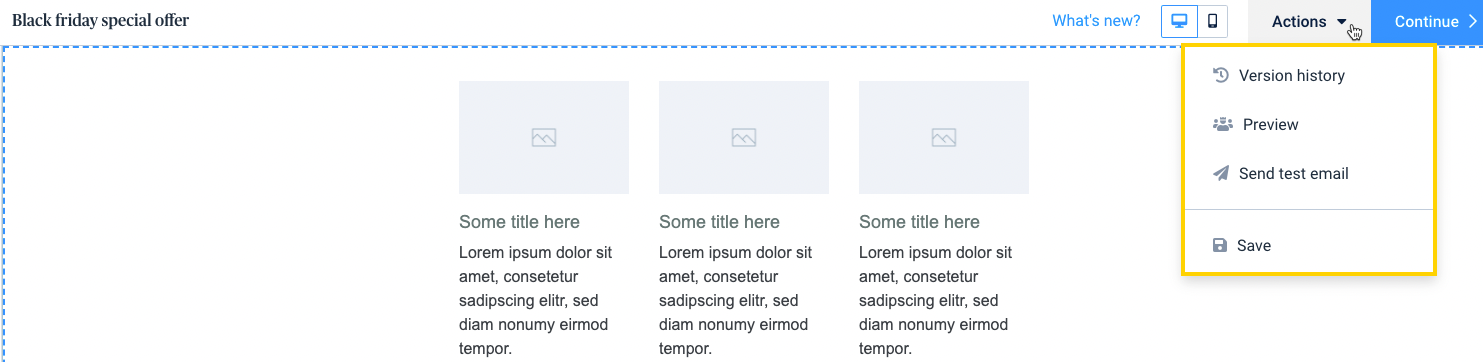
Versionsverlauf
Mit der Aktion Versionsverlauf können Sie die vorherigen Aktionen sehen, die Sie im Drag & Drop Editor durchgeführt haben, und sie bei Bedarf wiederherstellen.
Klicken Sie auf Versionsverlauf und im linken Menü auf die vorherigen Design-Versionen Ihrer Kampagne. Wählen Sie die Version aus, die Sie wiederherstellen möchten, und klicken Sie auf Ausgewählte Version wiederherstellen.
Vorschau
Wenn Sie auf Vorschau klicken, werden Sie auf die Seite Vorschau & Test weitergeleitet. Auf dieser Seite können Sie die Test-E-Mail versenden, die Vorschau auf E-Mail-Clients oder die Vorschau als Kunde anzeigen.
Test-E-Mail versenden
Bevor Sie die ganze Kampagne versenden, sollten Sie immer eine Test-E-Mail senden, um sicherzustellen, dass Ihr Design, Ihre Personalisierungen und Ihre Links korrekt funktionieren. Um eine Test-E-Mail zu versenden:
- Öffnen Sie die Registerkarte Test-E-Mail versenden.
- Geben Sie Ihre E-Mail-Adresse oder die eines Kollegen in die Suchleiste ein.
Sie können mehrere E-Mail-Adressen hinzufügen. - Klicken Sie auf Test senden.
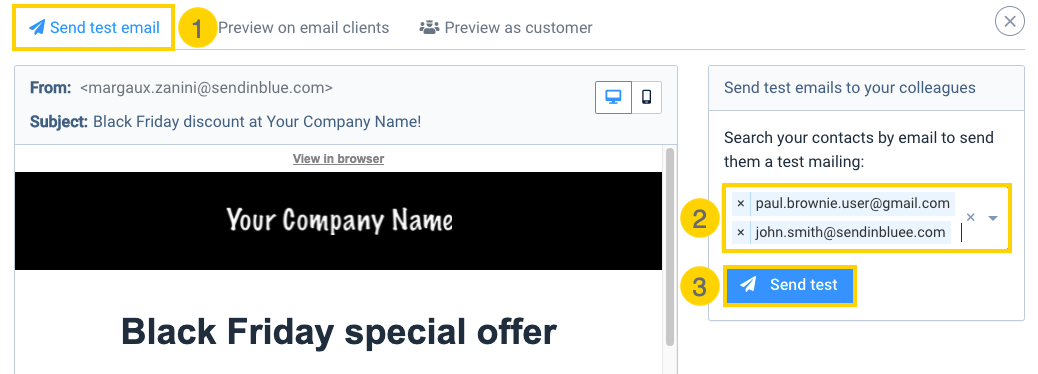
Beim Versand der tatsächlichen Kampagne an Ihre Kunden läuft der Link nicht ab.
Vorschau auf E-Mail-Clients
Hier können Sie sehen, wie Ihre E-Mail auf verschiedenen E-Mail-Clients und Endgeräten (AOL, Gmail usw.) wiedergegeben wird. Klicken Sie rechts auf die Miniaturbilder, um die vollständige Vorschau anzuzeigen.
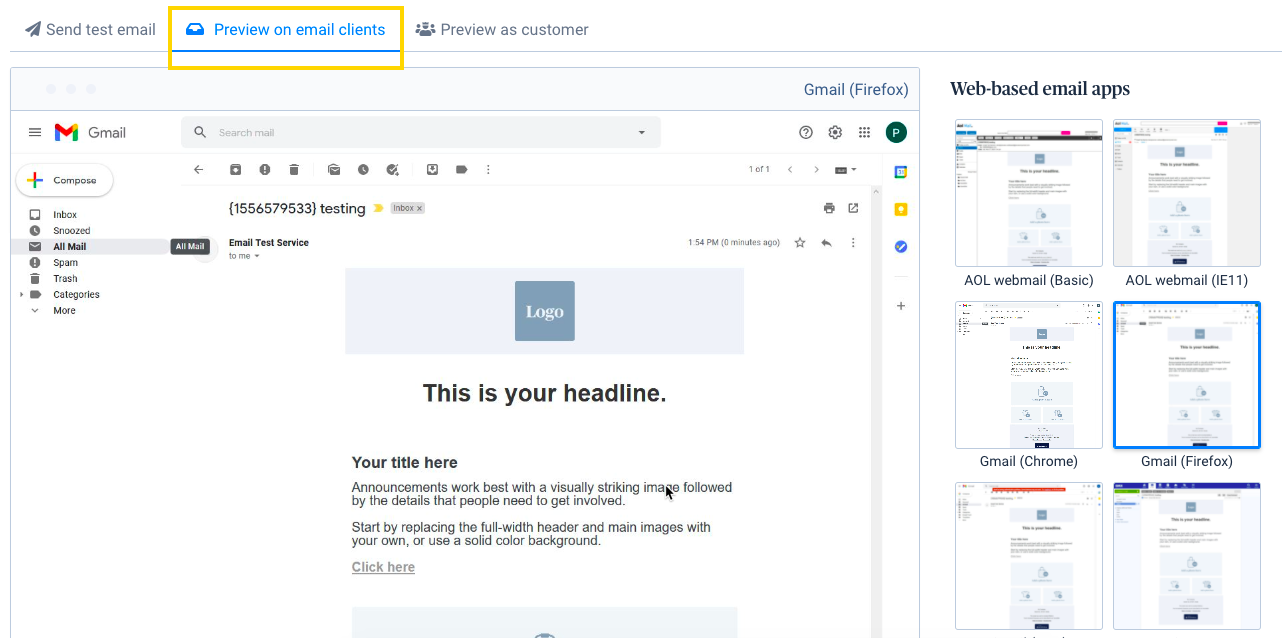
Vorschau als Kunde
Mit dieser Option können Sie eine Vorschau Ihrer E-Mail auf Desktop- und Mobilgeräten anzeigen.
Sie können diese Vorschau auch nutzen, um sicherzustellen, dass Ihre Personalisierungsplatzhalter in Blöcken und in den Von-Feldern korrekt ausgefüllt werden.
Um eine personalisierte Version Ihrer E-Mail für einen spezifischen Empfänger anzuzeigen, beginnen Sie mit der Eingabe einer E-Mail-Adresse im Empfänger-Feld rechts und wählen Sie die Adresse aus der Liste aus. Für den gewählten Empfänger werden die Personalisierung und die bedingte Anzeige basierend auf Kontaktattributen angezeigt.

Speichern
Klicken Sie auf die Schaltfläche Speichern, um Ihre Änderungen zu speichern und weiter an Ihrem Design zu arbeiten.